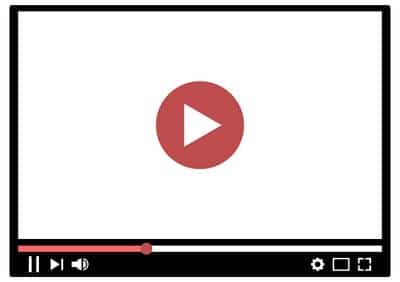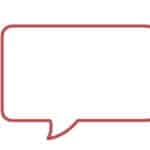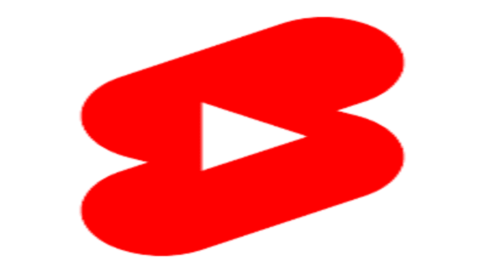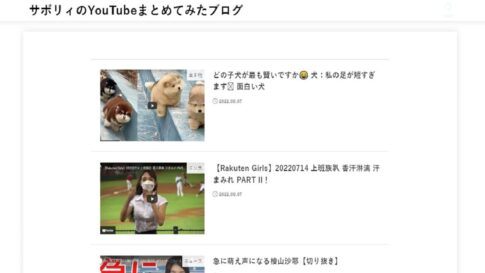下記の画像は、サボりごはんチャンネルの動画の透かしで使っている画像です。

後のご説明が分かりやすくなるかと思い、冒頭から紹介させて頂きました。
チャンネルを開設したばかりの時は、動画の撮影に気を取られて設定を忘れてしまいがちなのが動画の透かし。
動画の透かしもYouTubeがチャンネル登録を増やすために用意してくれたとても便利な機能です。
YouTubeの動画に出すことができる動画の透かしの設定について写真付きで分かりやすく説明していきます。
動画の透かしはチャンネル登録増加に使える有効なアイテムなので、しっかりと構想を練って上手く使ってみてください。
Contents
YouTubeの動画の透かしとは?

動画の透かしとは、YouTubeの動画再生中に表示できるロゴのことを言います。
上記の画像の赤で囲まれている箇所が実際に表示されている動画の透かしの例になっています。
また右下に出る動画の透かしではなく、動画再生中にWondershare Filmoraを使ってウォーターマーク(透かし)を入れることもできますのでYouTube動画をご紹介します。
2016年の動画で動画の透かしの設定の説明は古くなっていますので、お気をつけください。
動画にウォーターマーク(透かし)を入れる方法-YouTube動画編集をより素晴らしく
動画の透かしはパソコン、またはタブレットやスマホの横向きの視聴でのみ表示されます。
表示されるシチュエーションが限定されていますが、視聴回数が多くなってくると効果を発揮しやすくなります。
動画の最後に右下にアイコンが表示されることが多いので、心当たりがある方もいるかと思います。
YouTubeクリエイターになったら動画の透かしを表示する側になるので、自分が視聴者で動画の透かしのロゴを観ていたことを懐かしく思うかもしれせんね。
動画の透かしの表示のタイミングは、自分でカスタマイズすることができるので視聴者に効果的な設定をしていくことが大切になってきます。
YouTube動画の右下に表示される動画の透かしのアイコンをクリックすると、チャンネル登録を促すことができます。
ですので、YouTubeの人気の指標であるチャンネル登録数に大きく関わってきます。
下記のInkscapeというデザインソフトは無料で使えるソフトで、画像を編集したりイラストを作ったりすることができる優秀なソフトです。
YouTubeで使えるロゴがまだない方向けに紹介させて頂きました。
筆者はサムネイルの作成によくInkscapeを使っています。
YouTube動画の透かしのルール
YouTubeヘルプより引用。動画の透かしによる ガイドラインから
「動画の透かしは、以下の条件を満たしている必要があります。」
「最小: 150 × 150 ピクセル。
サイズが 1 MB 未満の正方形の画像。」
使用する画像は、透明な領域があり、1色で作成されている画像が推奨されています。推奨されているファイル形式は「PNG」か「GIF」で、最小のサイズのみ指定されています。
動画の透かしは、子供向けに設定された動画には表示されません。
子供が間違って動画の透かしをタップしてチャンネル登録するのを予防しているのかもしれませんが、詳しい理由は公式ヘルプでも公にされていません。
動画の透かしを設定した後に子供向け動画に変更した場合も動画の透かしは表示されなくなってしまいます。
子供向けの動画は、動画の透かしが表示されないようになっているので不具合ではありませんのでご安心ください。
YouTube動画の透かしの設定方法
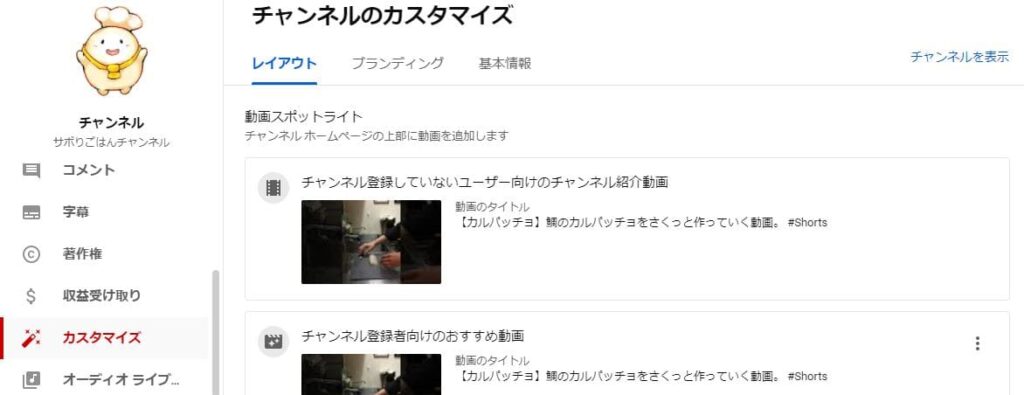
YouTube Studioを開いて、左のメニュータブからカスタマイズをクリックします。
すると下記の画面が出てきますので、真ん中より少し上にあるブランディングのボタンをクリックします。
ブランディングを押してから、下にスクロールするとすぐに動画の透かしという設定項目が出てきます。
ここの画面からYouTubeの動画の透かしの設定をすることができます。
またブランディングの設定画面では、YouTubeチャンネルのアイコンやバーナー画像を編集することができます。
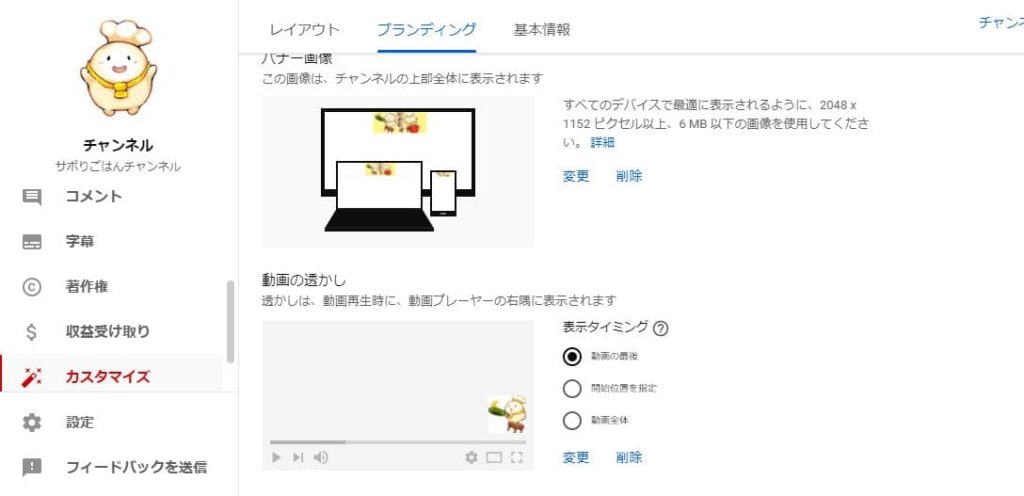
写真の下側にある青い変更ボタンの箇所からロゴ画像を変更できます。
変更のボタンを押すと、ファイルを選ぶ画面になります。
その後正方形でない画像は、動画の透かしのカスタマイズという画面で、正方形になるように設定することになります。

YouTubeヘルプにおおまかな設定方法についての動画がありましたので、紹介しておきます。
チャンネルのブランディングとレイアウトのカスタマイズ: プロフィール写真、チャンネルのバナー、紹介動画などを追加する
YouTube動画の透かしの表示タイミング
動画の透かしの表示タイミングは、3パターンから選ぶことができます。
YouTubuヘルプ、動画の透かしのガイドラインからより引用。
表示タイミングを以下から選択します。
動画の最後: 動画の最後の 15 秒に動画の透かしが表示されます。
開始位置を指定: 指定したタイミングから動画の透かしの表示が開始されます。
動画全体: 動画の最初から最後まで動画の透かしが表示されます。
という風になっておりますので、3パターンから自分のチャンネルに合ったものをチョイスして頂けたらと思います。
動画の透かしによるチャンネル登録者数の増加のデータは、YouTubeアナリティクスから数字を見ることができます。
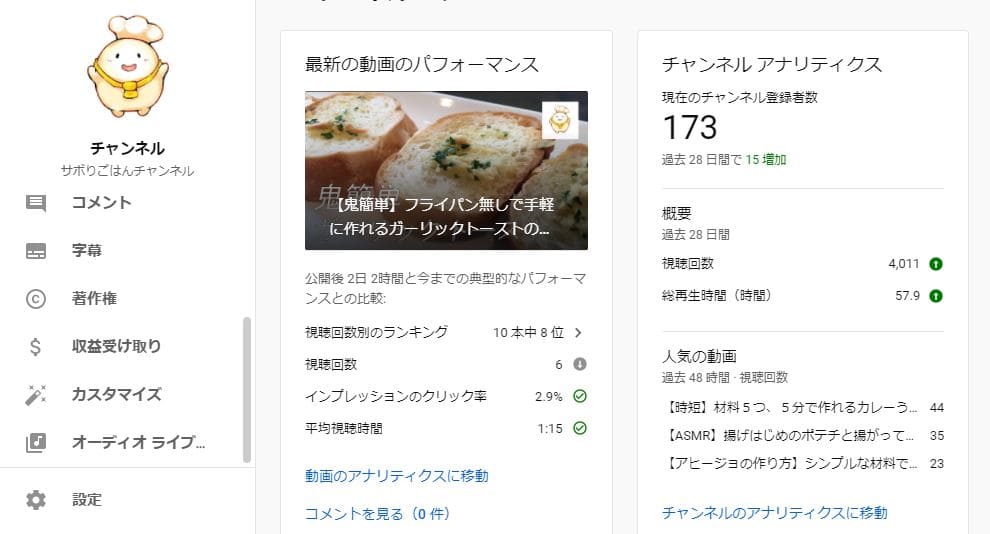
アナリティクスの右上にある詳細モードをクリックして、そこからチャンネル登録元をクリックすると、チャンネル登録の詳細のデータを見ることができます。
チャンネル登録者数が増えてきたら、チャンネル登録元を分析してさらにチャンネル登録してもらえるように課題を見つけるとよいかもしれません。
YouTube動画にチャンネル登録ボタンを埋め込むこともできます
YouTubeに動画の終了画面についての説明動画がありましたので、紹介しておきます。
終了画面の設定は大変便利な機能ですので、ぜひ見てみてください。
【2020版!YouTube終了画面】設定方法
動画の透かしだけでは視聴者の方にチャンネル登録や、自分の動画の紹介をすることができない場合もあるため、YouTube動画にはチャンネル登録のボタンなどを表示することができます。
YouTube Studioを開き、動画の詳細を押してからエディタという部分をクリックします。
エディタで編集できる種類は3つあり、
- 音声
- ぼかし
- 終了画面
があります。
また、終了画面には5種類のアイテムがあります。
アイテムは、動画、再生リスト、登録、チャンネル、リンクがあります。
チャンネルは、自分のYouTubeのサブチャンネルや他の方のチャンネルの紹介などができます。
リンクは、YouTubeパートナープログラムに加入している人のみ使えます。
YouTube動画を公開後にYouTube Studioで編集することもとても重要になってきますので、みなさん習慣をつけて動画の透かしやエディタで使えるアイテムを有効活用して頂けたらと思います。
YouTubeのメイン記事とおすすめの本は、こちらからどうぞ。
【YouTubeの始め方】YouTubeの配信や運用を基礎から徹底解説!
改訂YouTube成功の実践法則60 ビジネスに活用する「動画作成ノウハウ」以上、YouTubeの動画の透かしについてのご説明でした。
最後までお読みいただき、ありがとうございました。
関連記事
- YouTubeの外部リンクでYouTubeから他のサイトを紹介
- 【YouTubeのコメント】コメントが検索順位に影響?
- 【YouTube翻訳】YouTube動画を外国の視聴者にも発信!
- 【YouTube収益化】YouTubeの広告収入の条件をご説明
- 【YouTubeの翻訳】チャンネル名と説明欄の翻訳設定の方法!